Editor Wix: lo sfondo viene visualizzato in modo errato su tablet o iPad
2 min
Se carichi un'immagine di dimensioni insufficienti, l'immagine di sfondo potrebbe apparire troppo piccola o troppo grande quando viene visualizzata su un tablet o iPad. Questo problema può essere risolto caricando un'immagine delle dimensioni corrette.
Importante:
L'immagine di sfondo deve essere grande almeno quanto il monitor. Ad esempio, se il monitor è di 1920 x 1080 pixel, l'immagine di sfondo deve essere di almeno 1920 x 1080 pixel.
Per assicurarti che lo sfondo venga visualizzato correttamente su tutti i dispositivi:
- Vai alla pagina pertinente nel tuo Editor
- Clicca su Design sito
sul lato sinistro dell'Editor
- Clicca su Sfondo pagina
- Clicca su Immagine
- (Nel Gestore Media) Clicca su + Carica media in alto a sinistra
- Seleziona un'immagine sul tuo computer che sia grande almeno quanto il tuo monitor
- Clicca su Apri
- Seleziona l'immagine che hai caricato e clicca su Cambia sfondo
- Clicca su Impostazioni
 sull'anteprima dello sfondo dell'immagine
sull'anteprima dello sfondo dell'immagine - Seleziona Dimensione originale dal menu a tendina Ridimensionamento Immagine
- Seleziona la posizione centrale in alto sotto Dov'è posizionata l'immagine?
- Pubblica il tuo sito
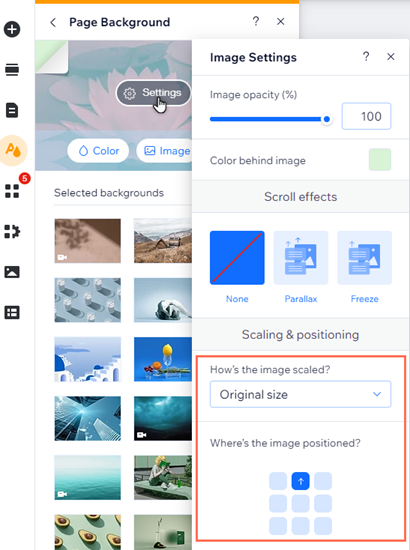
Nota:
Potrebbe essere necessario svuotare la cache del tablet o dell'iPad per visualizzare le modifiche.

